Kā pārvietoties Word 2007 tabulā
Uzziniet, kā efektīvi pārvietoties Word 2007 tabulā, izmantojot īsinājumtaustiņus un peles darbības, lai optimizētu savu darba plūsmu.
Pilnvaru tabula ir izplatīta ļoti garos juridiskos dokumentos, lai apkopotu dokumentā minētos avotus. Programmas Word 2013 dokumentā izveidojot pilnvaru tabulu, jūs sniedzat palīdzību citiem juristiem, kuri var strādāt ar dokumentu un kuriem ir jāpārbauda citētie avoti.
Tabula par iestāžu ir kā satura rādītājs, izņemot tas attiecas tikai uz citātiem no juridiskiem precedentiem (pazīstams arī kā iestādes ).
Lai izveidotu pilnvaru tabulu, vispirms dokumenta pamattekstā ievadiet katru citātu. Pēc tam jūs atzīmējat katru no tiem kā citātu, izmantojot Word funkciju Atzīmēt citātu. Visbeidzot, jūs izveidojat pilnvaru tabulu, apkopojot visus atzīmētos citātus.
Atveriet Word 2013 dokumentu, kuram nepieciešama pilnvaru tabula.
Kad tiek parādīts norādījums atlasīt citātu, atlasiet visu pasvītrotā citāta tekstu, kā arī iekavās esošo informāciju, kas atrodas aiz pasvītrotā teksta. Iekavās esošā informācija ir daļa no citāta.
Atlasiet pirmo citātu dokumentā un pēc tam izvēlieties Atsauces → Atzīmēt citātu.
Tiek atvērts dialoglodziņš Atzīmēt citātu.
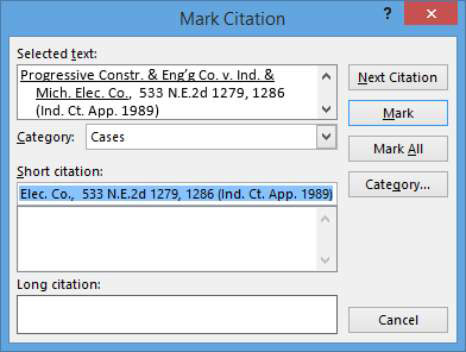
Noklikšķiniet uz pogas Atzīmēt.
Dokumentā tiek ievietots lauka kods.
Noklikšķiniet uz Aizvērt un pārbaudiet ievietoto kodu.
Kods ir redzams, jo Word pārslēdzas uz skatu, kas ietver slēptu tekstu un nedrukājamas rakstzīmes, kad atverat dialoglodziņu Atzīmēt citātu. Tālāk ir parādīts ievietotais kods pirmajam citātam. Kods ir iekrāsots, lai tas būtu vieglāk lasāms, taču tas ekrānā netiks parādīts ēnots.
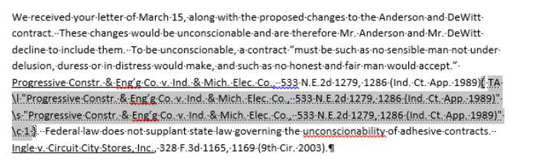
Atlasiet dokumentā otro citātu (šajā piemērā dokumentējiet rindkopas pēdējo rindu) un izvēlieties Atsauces → Atzīmēt citātu.
Tiek atvērts dialoglodziņš Atzīmēt citātu, kurā ir aizpildīts atlasītais citāts.
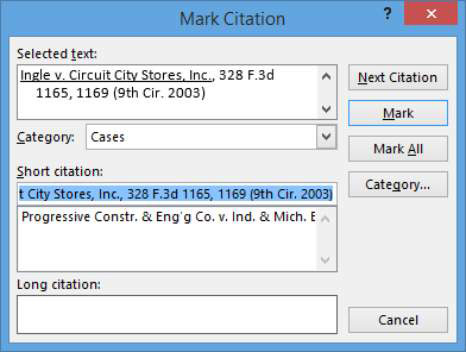
Noklikšķiniet uz pogas Atzīmēt, lai atzīmētu citātu, un pēc tam noklikšķiniet uz Aizvērt, lai aizvērtu dialoglodziņu.
Izvēlieties cilni Sākums → Rādīt/slēpt (lai izslēgtu nedrukāšanas rakstzīmes (tostarp citātu kodus).
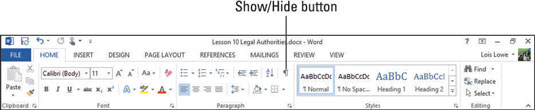
Noklikšķiniet dokumenta apakšā, lai pārvietotu ievietošanas punktu uz turieni, nospiediet taustiņu kombināciju Ctrl+Enter, lai sāktu jaunu lapu, ierakstiet Table of Authorities un lietojiet tai 1. virsraksta stilu.
Nospiediet Enter, lai sāktu jaunu rindu, un pēc tam izvēlieties Atsauces → Ievietot pilnvaru tabulu. (Tas atrodas grupā pilnvaru tabula.)
Tiek atvērts dialoglodziņš Pilnvaru tabula.
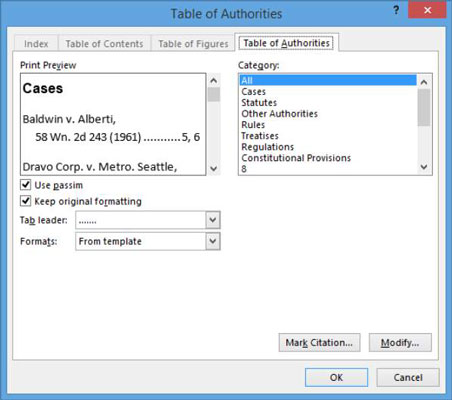
Noklikšķiniet uz Labi, lai ievietotu pilnvaru tabulu ar noklusējuma iestatījumiem.
Dokumentā ir redzama pilnvaru tabula.
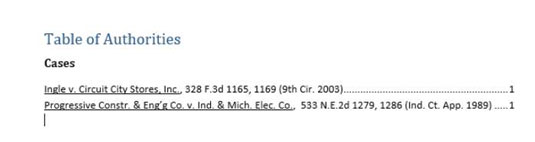
Saglabājiet dokumentu un aizveriet to.
Uzziniet, kā efektīvi pārvietoties Word 2007 tabulā, izmantojot īsinājumtaustiņus un peles darbības, lai optimizētu savu darba plūsmu.
Šajā sarakstā ir iekļautas desmit populārākās Excel funkcijas, kas attiecas uz plašu vajadzību klāstu. Uzziniet, kā izmantot <strong>Excel funkcijas</strong> efektīvāk!
Uzziniet, kā pievienot papildu analīzes slāņus jūsu Excel diagrammām, lai uzlabotu vizualizāciju un sniegtu precīzākus datus. Šis raksts apraksta visas nepieciešamās darbības.
Uzziniet, kā iestatīt <strong>rindkopas atkāpi</strong> programmā Word 2013, lai uzlabotu dokumenta noformējumu un lasāmību.
Uzziniet, kā pareizi ievietot slejas programmā Word 2010, lai uzlabotu jūsu dokumentu formātu un struktūru.
Apsveriet iespēju aizsargāt Excel 2007 darblapu, lai izvairītos no neplānotām izmaiņām. Uzziniet, kā aizsargāt un atbloķēt šūnas, lai nodrošinātu datu integritāti.
Programmas Excel 2013 PMT funkcija aprēķina periodisko mūža rentes maksājumu. Šī funkcija ir būtiska hipotekāro kredītu maksājumu plānošanai.
Mācieties, kā veikt t-testus Excel programmā, izmantojot datus un aprakstot trīs t-testu veidus, kas noderēs jūsu datu analīzes procesā.
Uzziniet, kā filtrēt datu sarakstu programmā Excel 2016, lai ērti paslēptu nevēlamus ierakstus un strādātu tikai ar nepieciešamajiem datiem.
Uzziniet, kā vienkārši pievienot datu etiķetes diagrammai programmā Excel 2007. Palīdziet noteikt vērtības, kas tiek rādītas katrā datu punktā, izmantojot dažādas izvietošanas un formatēšanas iespējas.







